Cortana, je hlboko integrovaný do Windows 10, robí hľadanie osobnejším. Microsoft prepracoval niektoré gestá a vo Windows 10 predstavil niekoľko nových. Napríklad teraz môžete povoliť alebo zakázať klepnutie tromi prstami na spustenie Cortany v systéme Windows 10.
Používateľov, ktorí sú neustále na cestách, to nemusí zaujímať alebo je pre nich trochu nepríjemné vždy používať na pracovné účely dotykovú obrazovku alebo myš. Za takýchto okolností je prirodzenou voľbou touchpad, takže je dosť dôležité, aby ste touchpad nastavili tak, aby fungoval podľa želania. V systéme Windows 10 nájdete niektoré z nových možností konfigurácie touchpadu. Najobľúbenejší výrobcovia touchpadov podporujú spustenie Cortany klepnutím alebo kliknutím tromi prstami. To znamená, že na niektorých prenosných počítačoch je možné spustiť Cortanu tak, že kliknete tromi prstami alebo klepnete na touchpad.
Spustite Cortanu klepnutím 3 prstami
Tu je dôležité spomenúť, že túto funkciu je možné povoliť, iba ak máte nainštalovanú najnovšiu verziu ovládača touchpadu. Používatelia systému Windows 10, ktorí majú možnosť automaticky povolenú aktualizáciu ovládača, budú mať pravdepodobne najnovšiu verziu ovládača. Ak je táto funkcia zakázaná, odporúčam vám prevziať a nainštalovať najnovšiu verziu ovládača touchpad z Synaptiká.
Stlačte kombináciu klávesov Win + X a vyberte možnosť Ovládací panel. V časti v pravom rohu vyhľadajte možnosť „Zobraziť podľa“.
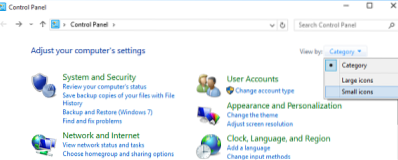
Zmeňte to na „Malé ikony“ a potom kliknutím na Myš otvorte Vlastnosti myši.
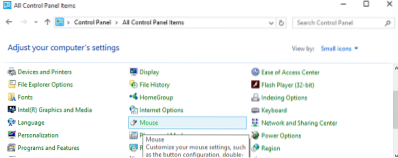
V takom prípade prepnite na kartu touchpadu ClickPad, a zo zobrazených možností vyberte Nastavenia.
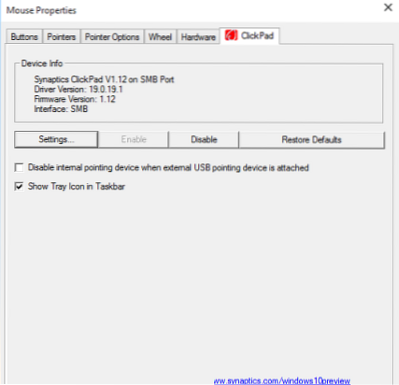
Po otvorení ovládacieho panela touchpadu prepnite na Kliknite kliknutím na tú istú kartu.
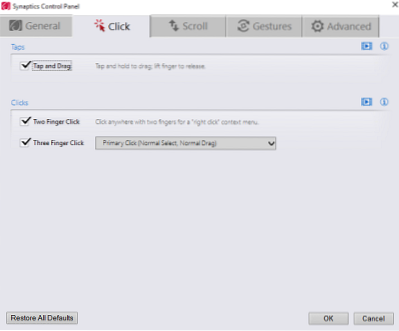
Teraz vyhľadajte možnosť s názvom Klepnutie tromi prstami a Kliknutie tromi prstami, a potom z rozbaľovacieho poľa vedľa nej vyberte Cortanu.
Kliknite na OK a reštartujte počítač.
Na a Laptop Dell, budete musieť kliknúť na Dell Touchpad v poli Vlastnosti myši a potom na Kliknutím zmeniť nastavenia Dell Touchad otvoriť nasledujúce pole. Tu sa zobrazia gestá> Gestá viacerými prstami.
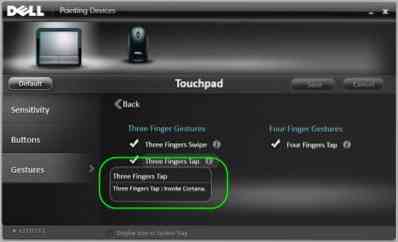
Nastavenia sa tak môžu trochu líšiť a závisia od toho, aký notebook alebo touchpad používate.
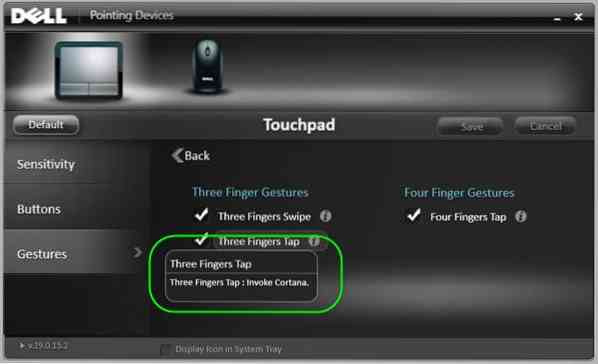
 Phenquestions
Phenquestions


